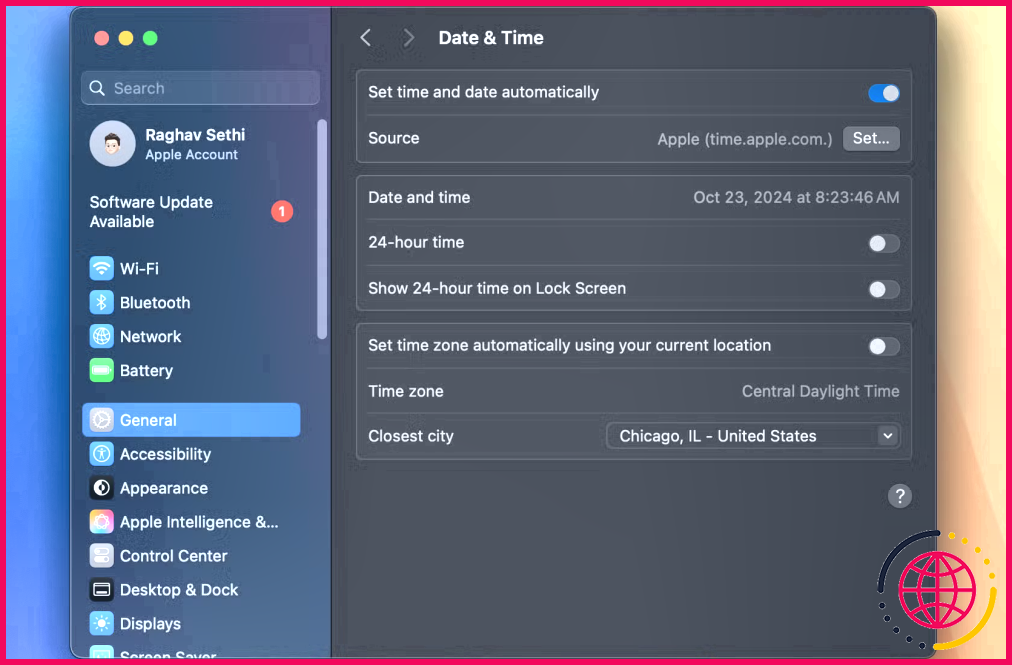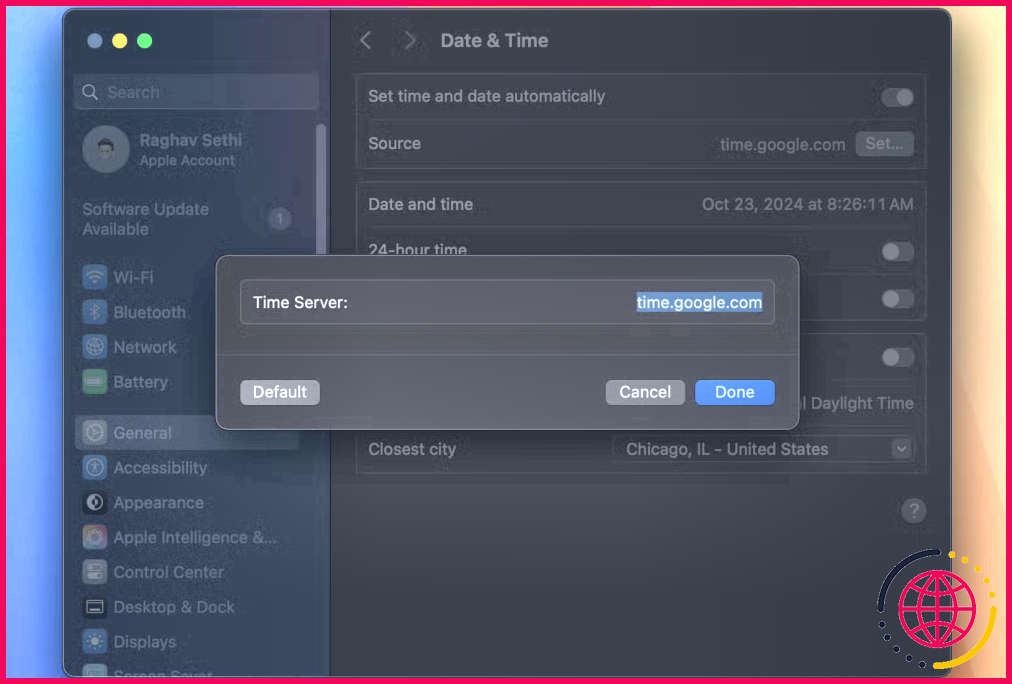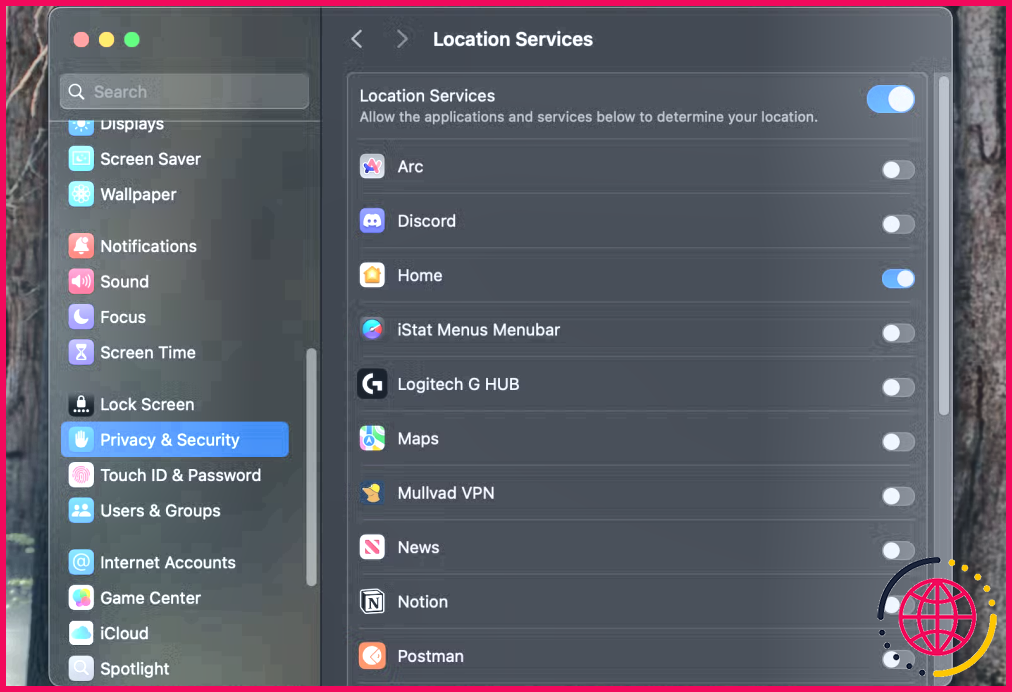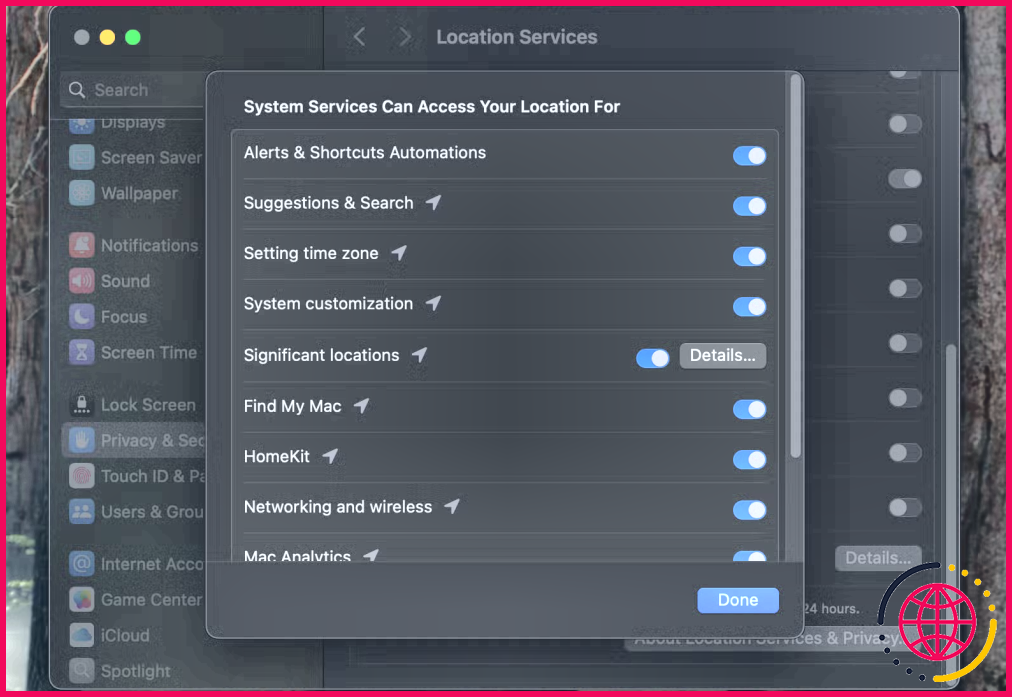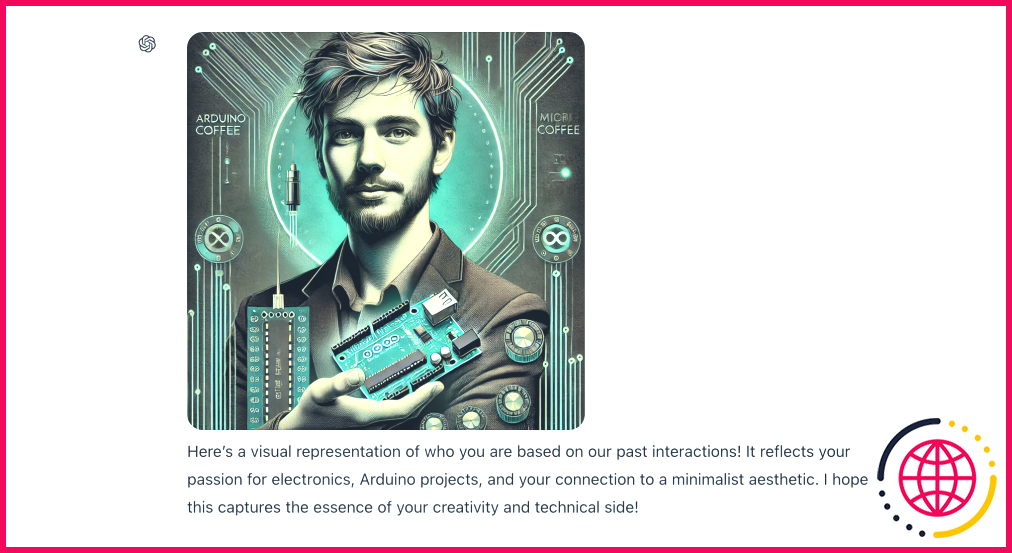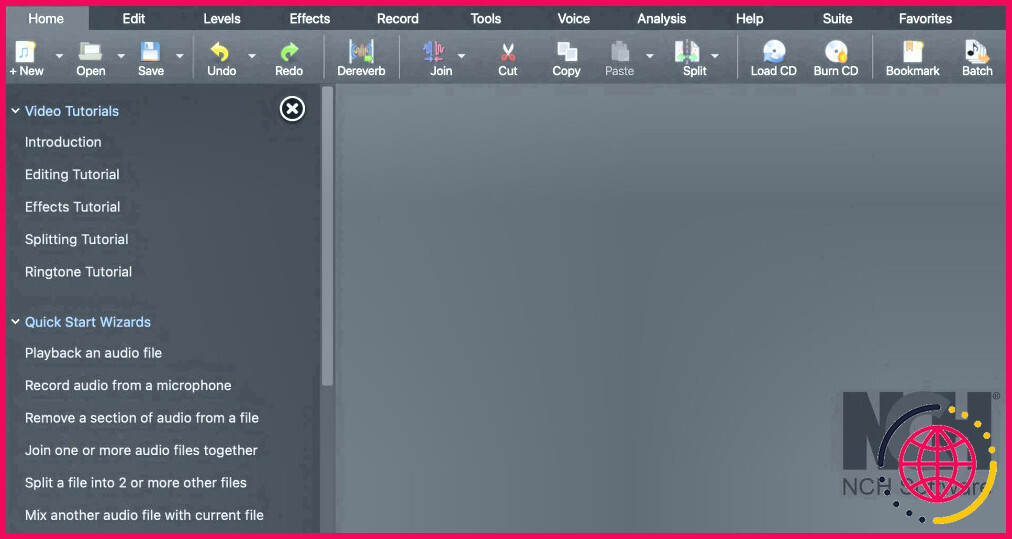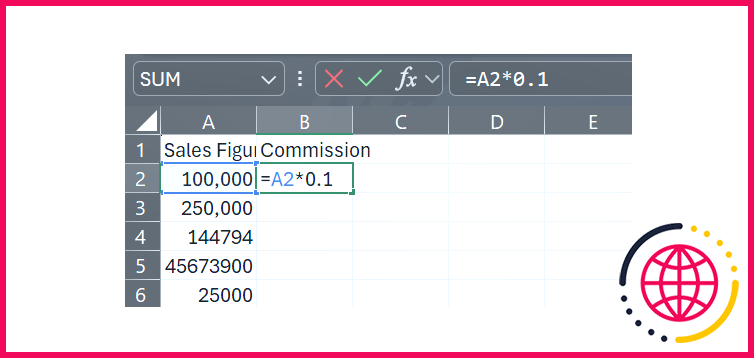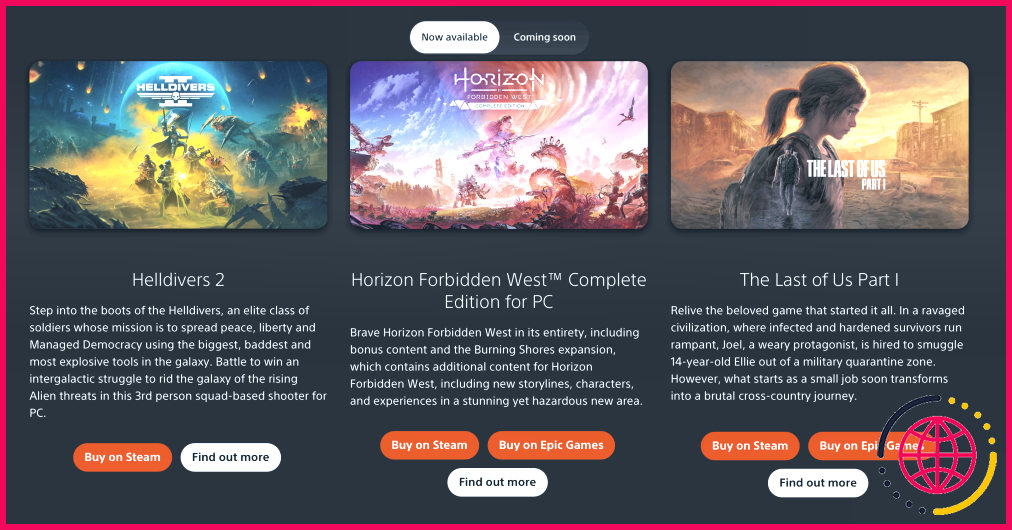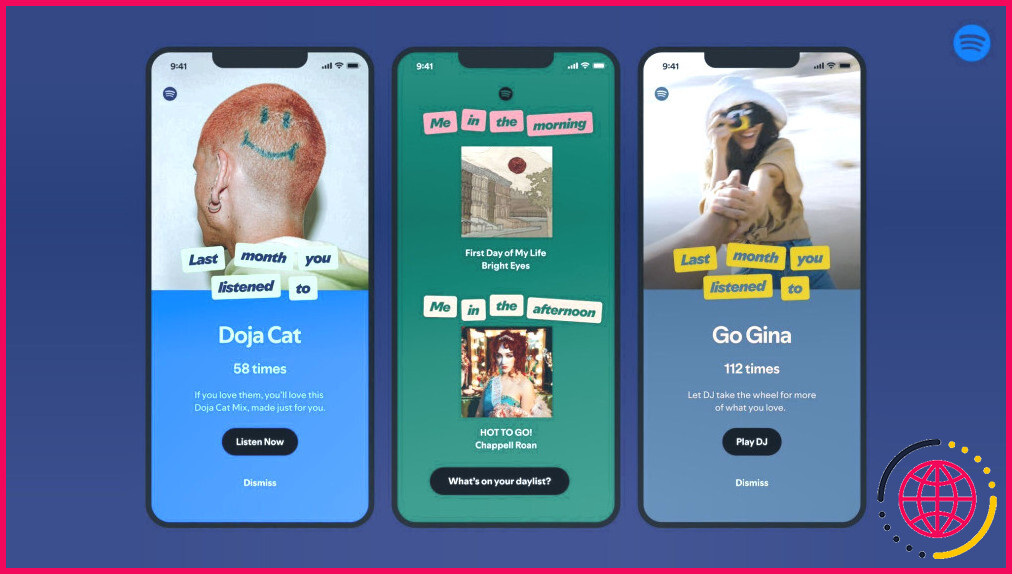Comment m’assurer que mon Mac se met toujours à jour pour l’heure d’été
La plupart des appareils ajustent leur horloge automatiquement lorsque l’heure d’été commence ou se termine. Cependant, pour mon Mac, je m’assure que tout se passe bien en réglant quelques paramètres afin qu’il se mette toujours à jour à temps, que l’on avance ou que l’on recule l’heure.
Activer la fonction Date et heure automatiques dans les paramètres du système
La première étape pour que votre Mac s’adapte automatiquement à l’heure d’été est de s’assurer que macOS peut modifier automatiquement la date et l’heure, ce qui ajustera l’horloge en fonction du début ou de la fin de l’heure d’été. Procédez comme suit :
- Cliquez sur l’icône logo Apple dans le barre de menu et sélectionnez Paramètres du système.
- Dans la barre latérale, cliquez sur Général et choisissez Date & Heure.
- Activer la fonction Régler l’heure et la date automatiquement et entrez le mot de passe de votre Mac lorsque vous y êtes invité.
Si votre Mac affiche toujours une heure incorrecte, il se peut qu’il y ait un problème avec le serveur de temps d’Apple. Dans ce cas, vous pouvez essayer de modifier la source utilisée par votre Mac pour ajuster l’heure. Pour ce faire, cliquez sur Définir à côté de Source et entrez time.google.com comme alternative.
Activer les services de localisation pour définir automatiquement le fuseau horaire
Votre Mac doit également savoir dans quel fuseau horaire vous vous trouvez pour gérer correctement les changements d’heure d’été. Vous pouvez utiliser les Services de localisation pour définir automatiquement votre fuseau horaire, ce qui est particulièrement pratique si vous voyagez ou travaillez souvent dans des fuseaux horaires différents.
- Ouvrez les réglages du système sur votre Mac et naviguez jusqu’à Général > Date & Heure.
- Basculer sur Régler automatiquement le fuseau horaire en fonction de votre position actuelle.
Si vous recevez un message vous demandant l’autorisation d’accéder à votre position, vous pouvez l’autoriser en procédant comme suit :
- Accédez à Paramètres du système > Vie privée & Sécurité et assurez-vous que vous avez activé Services de localisation.
- Faites défiler vers le bas et sélectionnez Détails à côté de Services du système.
- Activer ou désactiver Réglage du fuseau horaire.
Une fois que vous avez fait cela, retournez à Date & Heure en Paramètres du système et activez l’option Régler automatiquement le fuseau horaire en fonction de votre position actuelle à nouveau. Votre Mac devrait maintenant afficher la ville la plus proche et ajuster l’heure automatiquement.
N’oubliez pas de laisser votre Mac connecté à Internet lors des changements d’heure, car il a besoin d’un accès au réseau pour se synchroniser avec le serveur de temps que vous utilisez.
Ainsi, lorsque vous vous réveillerez le 5 novembre, vous constaterez que l’horloge du système a reculé d’une heure automatiquement, ce qui vous permettra de profiter d’une heure de sommeil supplémentaire sans vous soucier de l’horloge de votre appareil. Si votre ordinateur ne s’adapte toujours pas à l’heure d’été, il existe d’autres moyens de régler la date et l’heure sur votre Mac.